Die 10 besten kostenlosen Archivierer für Windows, Mac und Linux
Verschiedenes / / February 11, 2022
Unabhängig davon, wie leistungsfähig Ihr Computer ist und wie viel Platz auf Ihrer Festplatte vorhanden ist, stellen Sie sicher, dass Sie immer noch einen Archivierer benötigen. Denn sobald Sie Ihre E-Mail öffnen und sich entscheiden, einen Stapel von Dateien zu senden, werden Sie feststellen, dass Sie jede Datei einzeln anhängen müssen, um sie so zu senden, wie sie sind. Danach haben Sie keine andere Wahl, als auf die Verwendung eines Archivierers zurückzugreifen. Komprimierte Dateien lassen sich einfacher teilen, unabhängig vom Freigabemedium.

Also hier ist es noch einmal. Egal wie reich Sie sind und wie oft Sie sich eine Zigarre mit einem Geldschein anzünden, es ist immer noch reine Verschwendung Geld für kommerzielle Archivierer, wenn es viele kostenlose Tools auf dem Markt gibt, die die Arbeit erledigen für dich. Also habe ich im Namen der Vernunft und des gesunden Menschenverstandes einen Überblick über die Top 10 der kostenlosen Archivierer mit all ihren Vor- und Nachteilen zusammengestellt.
1. 7-Zip (Windows)
7zip bleibt eines der bekanntesten Komprimierungstools, das sich auf den dornigen Weg begeben hat, eine kostenlose Komprimierungssoftware für jedermann zu sein. 7zip unterstützt die gängigsten Formate (wie ZIP, 7z, RAR, GZIP, TAR) und hat sich als schnell und effektiv erwiesen. Mit Hilfe dieses Tools können Sie selbstextrahierende Archive erstellen – packen Sie einfach Dateien und Sie können sie auch an jemanden senden, der keine Komprimierungssoftware auf seinem Computer installiert hat. Ein solches Archiv wird automatisch entpackt, sobald Sie darauf klicken.
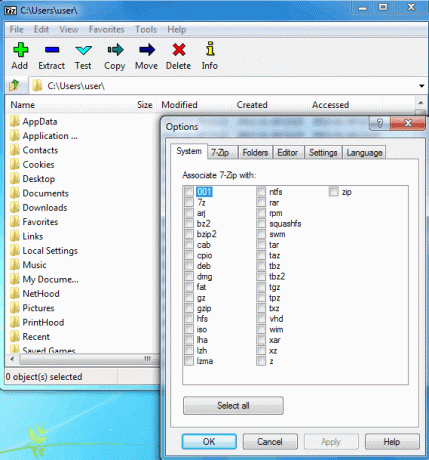
Geeky-Jungs werden Plugins für Total Commander und FAR Manager zu schätzen wissen. 7zip hat jedoch einen sehr auffälligen Nachteil – seine Benutzeroberfläche sieht aus wie das Paradies eines verrückten Programmierers. Wenn Sie also wirklich nichts mehr von der Software wollen, sondern nur eine 1-minütige Interaktion von Zeit zu Zeit – bereiten Sie sich auf den Kampf vor.
2. B1 Free Archiver (Windows, Linux, Mac und Android)
B1 Free Archiver ist ein relativ neues Stück auf einem großen Schachbrett kostenloser Archivierer, macht aber weiter seinen Weg in Richtung Schachmatt, insbesondere mit seiner Android-Version. B1 erfreut uns mit seinem Online-Archiver, der Ihre Dateien schnell entpackt und automatisch in einer Stunde löscht, falls Sie vergessen, es selbst zu tun. Es funktioniert mit den gängigsten Formaten sowie mit dem eigenen B1-Format.
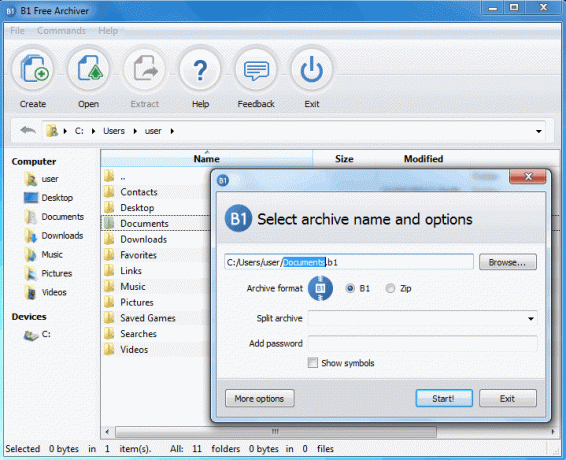
Im Gegensatz zu seinem Vorgänger hat es eine außergewöhnlich freundliche Benutzeroberfläche und ist sehr handlich – die meisten Aktionen werden mit 2-3 Klicks ausgeführt. B1 hat Lokalisierungen für die gängigsten Sprachen. Seine hohe Geschwindigkeit wird durch den „Smart“-Komprimierungsmodus erreicht, der für jedes Datenelement je nach Typ die beste Komprimierungsmethode auswählt. Der „Nachteil“ ist, dass B1 Archive nur in ZIP- und B1-Formaten erstellen kann, was jedoch für die meisten Benutzer ausreicht.
3. BandiZIP (Windows, MacOS)
BandiZIP ist unter Bewunderern freier Software sehr beliebt und bietet im Gegensatz zu den meisten anderen Komprimierungsdienstprogrammen eine nette tragbare Version seines Archivierers. Das bedeutet, dass Sie BandiZIP auf jedem tragbaren Gerät mitnehmen und ohne vorherige Installation auf jedem Computer verwenden können. BandiZIP entpackt rund 30 Dateiformate.
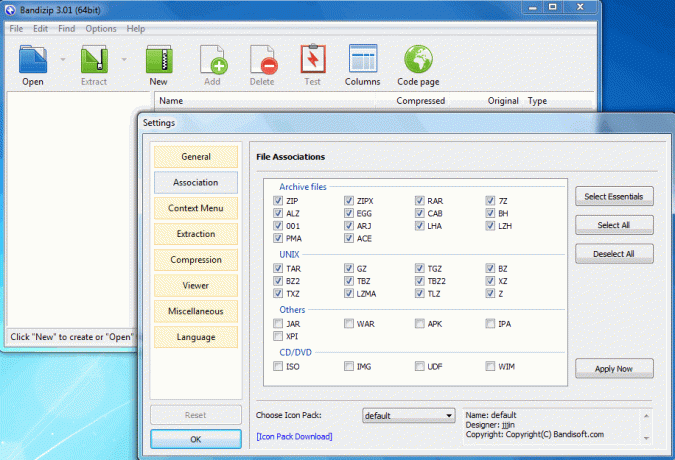
Dem Tempo von 7zip folgend Einstellungen Das Fenster ist vollgestopft mit Kontrollkästchen und Registerkarten, die Ihnen eine große Auswahl bieten, was den Anschein haben könnte, dass Sie zu viel nachdenken. Wenn Sie jedoch genau wissen, was er von Software erwartet, werden Sie die wohlwollenden Absichten von BandiZIP in Bezug auf eine bessere Anpassung zu schätzen wissen. Beispielsweise können Benutzer manuell auswählen, ob sie die Multi-Core-Prozessorfunktion verwenden möchten, um die Komprimierungsgeschwindigkeit selbst zu erhöhen. Sie können praktisch alles auswählen, wenn sie mit der Terminologie vertraut sind.
4. FreeArc (Windows und Linux)
FreeArc ist ein Open-Source-Projekt, das unter der GNU General Public License vertrieben wird. FreeArc muss sich in Sachen Geschwindigkeit und Effizienz keinem seiner Konkurrenten geschlagen geben. Softwareautoren sprechen stolz von ihrer intelligenten Dateisortierungstechnologie, die sie als Schlüsselerfolg der hohen Geschwindigkeit von FreeArc bezeichnen. Es kann Archive vor und nach jeder Operation testen, wodurch Sie erheblich Zeit sparen.
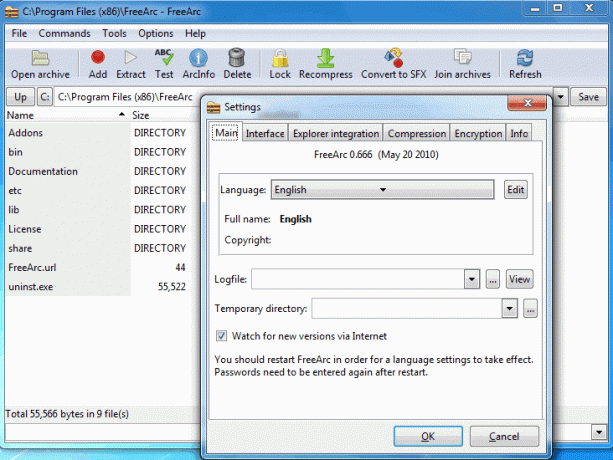
Das Programm kann Dateien auch nach Größe, Erstellungszeit, Name und Attributen auswählen. Praktisch könnte FreeArc also nahezu perfekt sein. Leider ist der Markt der Archivierer zu real, um ein Märchen zu sein. Die Schwäche von FreeArc liegt in seinem wirklich schlechten Design und seiner Benutzeroberfläche im Allgemeinen.
HaoZip archiver wird nicht müde, allen von seiner enormen Popularität in China zu erzählen. Jetzt erweitert es seinen Markt. Ob es stimmt oder nicht, HaoZip beherrscht tatsächlich alle grundlegenden Archivierungsfunktionen. Es unterstützt die Komprimierung in 7z-, Zip- und Tar-Formate und dekomprimiert Archive in praktisch allen gängigen Formaten.
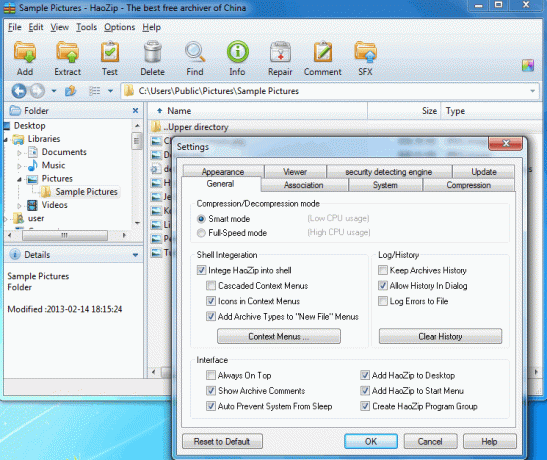
Der Archivierer hat einen eingebauten Bildbetrachter und Bildkonverter Das bedeutet, dass Sie keine Bildbetrachtungssoftware auf Ihrem Computer benötigen, um Bilder in Archiven anzuzeigen. HaoZip bietet Unterstützung für benutzerdefinierte Skins, die Sie in vollem Umfang genießen können, jedoch nur, wenn Sie mit dem Internet verbunden sind. Und was die Annäherung an einen traditionellen „schlechten“ Teil betrifft: Viele deklarierte Funktionen sind nur über eine Verbindung zum Internet verfügbar.
IZArc hat seinen Popularitätsanteil bereits, es unterstützt viele Formate und CD-Image-Dateien. Sie können jede Art von Daten archivieren und Archive mit Hilfe eines von 4 Verschlüsselungsalgorithmen verschlüsseln, die das Programm anbietet (vorausgesetzt, Sie kennen natürlich den Unterschied zwischen allen). Ein weiteres angenehmes Feature von IZarc ist, dass es archivierte Dateien von einem Format in ein anderes konvertieren kann.
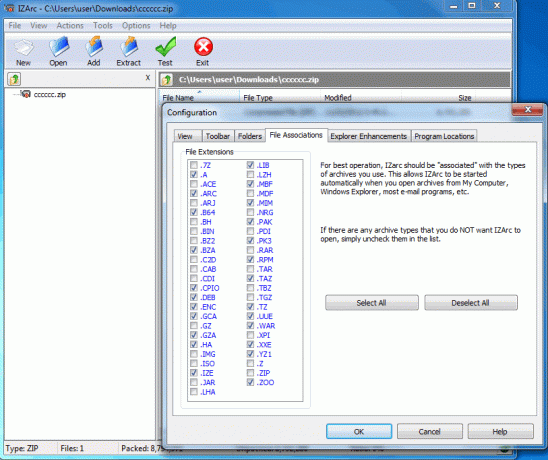
Das bedeutet, dass Sie ein Archiv nicht entpacken müssen, um es erneut im gewünschten Format zu packen. Laut den Softwareautoren können Sie IZarc so konfigurieren, dass jedes Mal, wenn Sie ein Archiv öffnen, ein Antivirenscanner die Dateien im Archiv überprüft. Den Virenscanner können Sie ganz nach Ihrem Geschmack auswählen. Ohne auf Ihrem Computer installiertes Antivirenprogramm funktioniert die Antiviren-Scanfunktion jedoch nicht.
7. jZip (Windows)
jZip archiver bietet vollständige Unterstützung für die Arbeit mit Zip-, TAR-, RAR- und 7-Zip-Archiven. Das überraschendste Feature von jZip ist, dass es eine Version für Symbian OS hat – es entpackt Zip-Archive auf Smartphones, die unter UIQ laufen. jZip für Symbian ist in der Lage, praktisch alle notwendigen Funktionen mit Zip-Archiven auszuführen: Es kann Archive öffnen, erstellen neue, Dateien (mit Pfadnamen) oder ganze Ordner hinzufügen, Dateien einzeln oder alle zusammen extrahieren und aus dem Archiv löschen. Nach solch einem netten und exotischen Feature bewegen wir uns hartnäckig zu unserem Wermutstropfen: Vorsicht vor Malware, die von Zeit zu Zeit zusammen mit dem Programm heruntergeladen wird.
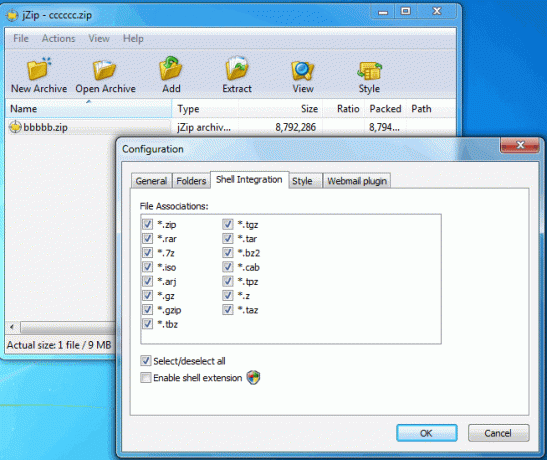
8. PeaZip (Windows, Linux)
PeaZip ist eine niedliche Komprimierungssoftware mit einem witzigen Namen. Genau wie BandiZip erfreut es seine Benutzer mit einer portablen Version. PeaZip kann auch als grafisches Frontend für andere Archivierer fungieren, obwohl die Absicht dieser Funktion kaum verständlich ist. PeaZip unterstützt Datenverschlüsselung, Erstellung von mehrbändigen Archiven, arbeitet mit mehreren Archiven gleichzeitig und ist in der Konsole verfügbar.
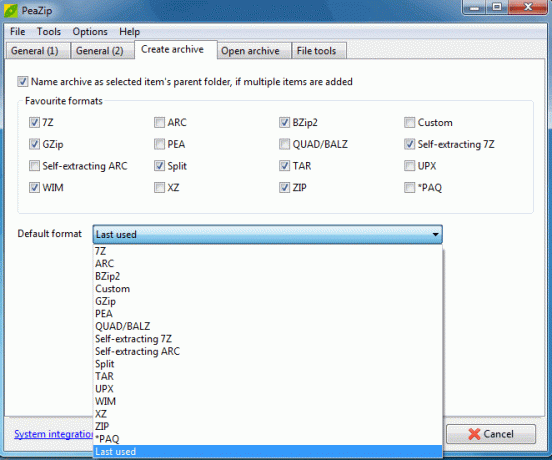
Das Programm verfügt über ein eigenes Pea-Format, das die Komprimierung von mehrbändigen Archiven und ein modernes Verschlüsselungssystem sowie eine Integritätskontrolle unterstützt. Beachten Sie jedoch, dass während des Installationsprozesses besondere Aufmerksamkeit erforderlich ist. Die Standardinstallationseinstellungen von PeaZip führen zur Installation der AVG Security Toolbar und ändern Ihre Startseite und Suchfunktionen zu AVG Secure Search. Stellen Sie also sicher, dass Sie diese Optionen deaktivieren.
9. TugZip (Windows)
SchleppZip ist eher ein effektives Werkzeug und ein würdiger Konkurrent für andere Archivierer, wenn man bedenkt, dass sein Autor die Entwicklung seiner Idee bereits 2008 eingestellt hat. Das sieht nach einer wirklich traurigen Geschichte aus, die durch die Tatsache verschlimmert wird, dass die offizielle Website des Autors ganz feierlich und schwarz ist. Die Leute laden jedoch immer noch TugZip herunter, was bedeutet, dass der Entwickler ziemlich weitsichtig war, um mit seinen zukünftigen jungen und modernen Rivalen zu konkurrieren.
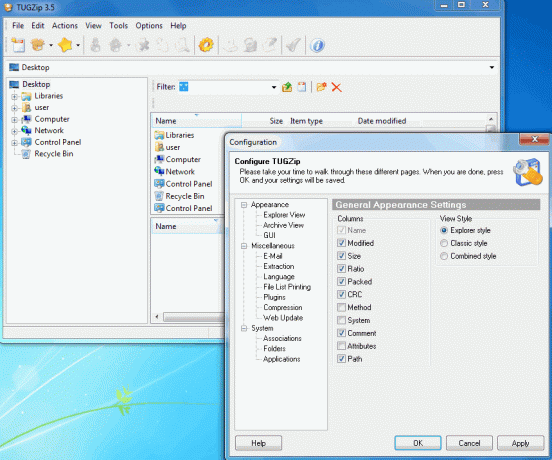
TugZip unterstützt eine Vielzahl von Archivformaten und CD-Images. Es ist auch in der Lage, selbstextrahierende und verschlüsselte Archive zu erstellen. TugZip hat eine mehrsprachige Benutzeroberfläche mit einem anständigen Wahl der Sprachen. Was die Schwachstellen betrifft, so ist aus dem bereits Gesagten ziemlich klar – das Programm, dessen Entwicklung vor 5 Jahren eingestellt wurde, kann keine zeitnahe Hilfe oder Kundenunterstützung bieten.
10. ReißverschlussGenius (Windows)
Das letzte aber nicht zuletzt ist ZipGenie – Komprimierungstool, das mit mehr als 20 Komprimierungsformaten funktioniert (wir haben bereits habe es in der Vergangenheit überprüft). Es bietet 5 Komprimierungsstufen, integriert sich vollständig in den Windows Explorer und hat einen eigenen FTP-Client. ZipGenius erstellt problemlos selbstextrahierende Exe-Dateien, ermöglicht die Vorschau von Grafiken, die in einem Archiv enthalten sind, genau wie sein HaoZip-Kollege.
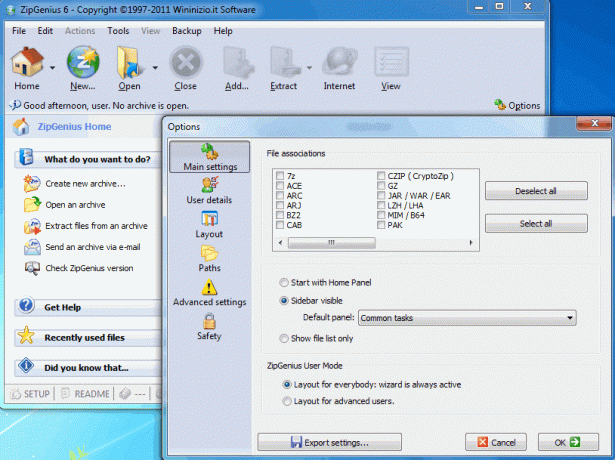
Aber das Lächeln jedes Benutzers kann verblassen, wenn er das Programm abschaltet und dann mehrere und wirklich unnötige Verknüpfungen sieht, die das Programm auf seinem Desktop hinterlassen hat. Eigentlich sind das die außergewöhnlichsten Shortcuts, denen man jemals begegnen kann – wie „Folge ZipGenius auf Facebook“, „Folge ZipGenius auf Google+“ und so weiter. Nutzen Sie also Ihre Willenskraft und seien Sie bereit, gegen die aufdringliche Natur der Software zu kämpfen. Wenn ja, wird es Sie nicht enttäuschen.
Fazit
Tatsächlich werden Sie kaum Software finden – sei es ein Archivierer oder irgendetwas anderes – die absolut gut sein könnte, obwohl es nicht so schwer ist, auf absolute Crapware zu stoßen. Der Punkt ist, dass Sie selbst überlegen sollten, welche Funktionen für Sie am wichtigsten sind, und auf dieser Grundlage Ihre Wahl treffen.
Wenn Sie ein fortgeschrittener Benutzer sind, der sich nie von einer groben Benutzeroberfläche und einem unprätentiösen Softwaredesign abschrecken lässt, können Sie sich mutig für Komprimierungstools wie 7-Zip oder FreeArc entscheiden. Die Benutzer, die Herausforderungen durch Malware mögen, die sie beim Herunterladen von Software erhalten können, können sich für PeaZip oder jZip entscheiden. Diejenigen, die dasselbe Archivierungsprogramm auf mehreren Geräten verwenden möchten, werden B1 Free Archiver sehr nützlich finden. Der Markt für kostenlose Komprimierungswerkzeuge von heute kann praktisch jedem eine Auswahl bieten.
Zuletzt aktualisiert am 02. Februar 2022
Der obige Artikel kann Affiliate-Links enthalten, die Guiding Tech unterstützen. Dies beeinträchtigt jedoch nicht unsere redaktionelle Integrität. Die Inhalte bleiben unvoreingenommen und authentisch.



